Liste der Telefone, an denen WhatsApp im Jahr 2020 nicht mehr funktioniert
Veröffentlicht: 2019-12-11In diesem Leitfaden finden Sie die Liste der Telefone, auf denen WhatsApp im Jahr 2020 nicht mehr funktioniert .
Wie das vermuten lässt, benötigen Sie ein neues Telefon.
Und wenn Sie wissen möchten, wie Sie Ihre WhatsApp-Dateien von einem alten Telefon auf ein neues exportieren können, finden Sie die Antwort auch hier.
Seit fast drei Monaten erhalte ich eine Benachrichtigung über das Ende des Supports auf meinem Nokia Lumia-Telefon, das auf dem Windows-Betriebssystem (OS) läuft.
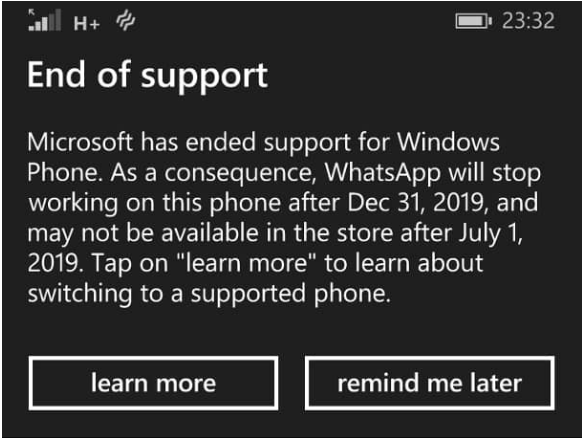
Der Hinweis zum Ende des Supports von WhatsApp wurde auf der FAQ-Support-Seite des zu Facebook gehörenden WhatsApp bestätigt, dass Benutzer auf Millionen älterer Telefone nicht mehr auf WhatsApp zugreifen können.
Die Notiz lautet,
Dies bedeutet nicht, dass Ihr Telefon verurteilt ist oder andere Dinge nicht tun kann.
Da WhatsApp seine Benutzererfahrung weiter verbessert, behauptet es, dass es weiterhin seine Unterstützung für ältere Telefone entfernen würde, die nicht in der Lage sind, neue Funktionen zu tragen, die es in naher Zukunft der Instant Messaging-App hinzufügen möchte.
Jeff merkt an, dass das Unternehmen begonnen hat, den Akkuverbrauch zu reduzieren, während Benutzer die App auf ihren Telefonen ausführen.
INHALTSVERZEICHNIS
- 1 Liste der Telefone, auf denen WhatsApp im Jahr 2020 nicht mehr funktioniert
- 2 So exportieren Sie Ihre WhatsApp-Sicherungsdateien auf ein neues Telefon
- 2.1 Sichern Sie Ihren Chatverlauf
- 2.2 Stellen Sie Ihren Chat-Verlauf auf einem neuen Telefon wieder her
- 3 Fazit
Liste der Telefone, auf denen WhatsApp im Jahr 2020 nicht mehr funktioniert
In den kommenden Wochen hat WhatsApp beschlossen, die Unterstützung für die folgenden Telefone einzustellen:
- Android-Versionen 2.3.7 und älter : Wenn Sie Android 2.3.7 oder niedriger verwenden, betrifft Sie das Ende des Supports. Bis jetzt können Sie auf alle neueren Android-Versionen upgraden, um WhatsApp weiterhin zu genießen.
- iOS 8 und ältere Versionen : Dies bedeutet, dass Sie betroffen sind, wenn Sie ein iPhone 5S , hergestellt im Jahr 2013, oder ein iPhone 5C , hergestellt im Jahr 2014, verwenden. Diese beiden Telefone liefen jeweils unter iOS 7 und iOS 8. Sie werden kein Problem haben, wenn Sie auf ein iPhone upgraden, das nach diesen kam.
- Alle Windows Phone-Betriebssysteme : Microsoft begann 2013 bis 2010 zunächst mit Windows Mobile. Als das Unternehmen herausfand, dass iOS und Android übernommen wurden, versuchte es, sein System zu verbessern. Es startete sein Windows Phone-Betriebssystem, um mit anderen zu konkurrieren, aber auch das schlug fehl. So wie es jetzt aussieht, entfernt WhatsApp endlich seine Unterstützung für Windows-Betriebssysteme.
Beachten Sie, dass das Ende des Supports für die betroffenen Android- und iOS-Telefone am 1. Februar 2020 in Kraft tritt. Und für die Windows-Telefone werden die Benutzer das Ende von WhatsApp auf ihren Telefonen bis Ende des Jahres 2019 sehen.
Dies ist nicht das erste Mal, dass WhatsApp seine Unterstützung für ältere Telefone beendet. Das passiert schon seit 2017.
Zum Beispiel endete der Support für Nokia Symbian S60 am 31. Dezember 2017, BlackBerry OS und BlackBerry 10 endeten jeweils am 31. Dezember 2018.
WhatsApp beabsichtigt, seine Dienste auf weit verbreiteten Telefonen zu verbessern. Dies soll das routinemäßige Ende der Unterstützung für ältere Telefone rechtfertigen.
Falls Ihr Telefon enthalten ist, müssen Sie auf ein neues upgraden und Unterbrechungen beim Erreichen Ihrer Kunden über WhatsApp vermeiden.
Um Ihre Sicherungsdateien mit wichtigem Chatverlauf, Einstellungen, Medien und Produktkatalogen nicht zu verlieren, insbesondere wenn Sie die WhatsApp Business App verwenden, ist es besser, wenn Sie das Upgrade durchführen und Ihre Dateien am oder vor dem Fälligkeitsdatum übertragen.
So exportieren Sie Ihre WhatsApp-Sicherungsdateien auf ein neues Telefon
Wenn Sie ein neues Telefon kaufen, ist es sehr wichtig, dass Sie Ihre Dateien vom alten Telefon auf das neue exportieren. Ein Teil der Vorteile besteht darin, Ihre alten WhatsApp-Chats und Mediendateien beizubehalten.

Aber bevor Sie das tun können, müssen Sie zunächst sicherstellen, dass Sie die Dateien gesichert haben, indem Sie die folgenden Schritte ausführen:
Sichern Sie Ihren Chatverlauf
WhatsApp sichert Ihre Daten automatisch und speichert sie im Speicher Ihres Telefons oder auf Google Drive. Dies kann je nach Ihren persönlichen Einstellungen täglich, wöchentlich, monatlich oder nie erfolgen.
Um sicherzustellen, dass Ihre Daten auf dem neuesten Stand sind, wird empfohlen, dass Sie Ihre WhatsApp-Chats manuell sichern, bevor Sie mit dem Export beginnen.
Daher,
A. Starten Sie Ihre WhatsApp und klicken Sie oben rechts auf der Benutzeroberfläche auf Weitere Optionen.

Die Einstellungsschnittstelle wird eingeblendet.
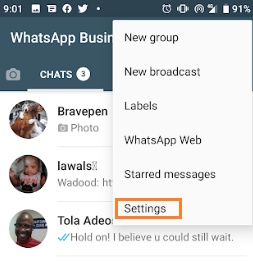
B. Klicken Sie auf Einstellungen und suchen Sie in der sich öffnenden Benutzeroberfläche nach Chats (Backup, Verlauf, Hintergrundbild).
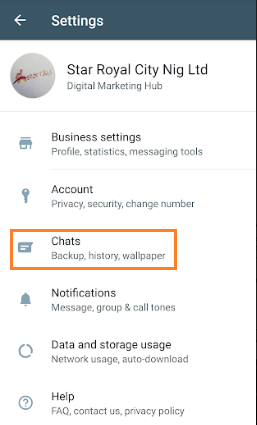
C. Klicken Sie auf Chatten . Dadurch können Sie Ihren Chat-Verlauf sichern.
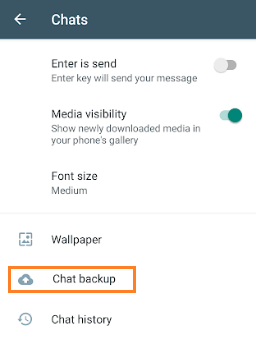
D. Klicken Sie dann auf der nächsten Oberfläche auf Sichern.
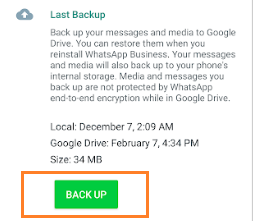
Wenn auf Ihrem Google Drive-Konto eine vorhandene Sicherung vorhanden ist, wird diese durch diesen manuellen Prozess außer Kraft gesetzt, um sicherzustellen, dass Ihre Dateien auf dem neuesten Stand sind.
Stellen Sie Ihren Chat-Verlauf auf einem neuen Telefon wieder her
Um Ihre gesicherten Dateien auf Ihrem neuen Telefon wiederherzustellen, müssen Sie Folgendes tun.
A. Installieren Sie die neueste Version von WhatsApp , folgen Sie dem Installationsvorgang und bestätigen Sie Ihre Telefonnummer. Stellen Sie während der Installation sicher, dass Sie dieselbe alte Telefonnummer wie das alte Telefon verwenden.
B. Nachdem Sie WhatsApp erfolgreich auf Ihrem neuen Telefon installiert haben, suchen Sie nach allen Kontakten, deren Chat-Verlauf Sie wiederherstellen möchten. Klicken Sie auf den Kontakt, als ob Sie mit der Person chatten möchten.
C. Klicken Sie auf das Chat-Menü, die drei Punkte oben rechts auf der Chat-Oberfläche. Eine weitere kleine Benutzeroberfläche wird angezeigt.
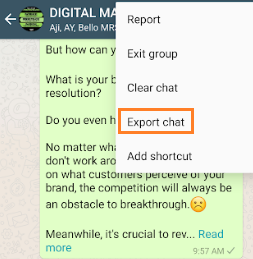
D. Klicken Sie auf Chat exportieren und entscheiden Sie dann, ob Sie Medien einbeziehen möchten oder nicht.
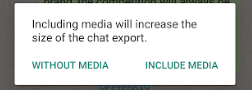
Eine als TXT-Dokument angehängte Kopie Ihres Chat-Verlaufs wird als Referenz an Ihre E-Mail-Adresse gesendet.
Beachten Sie, dass Sie beim Einrichten des neuen Telefons dieselbe E-Mail-Adresse verwenden müssen, die mit Ihrem alten Telefon verbunden ist. Dadurch kann Ihr neues Telefon mit allen Daten synchronisiert werden, die auf Ihrem Google Drive-Konto gesichert sind.
NB. Diese Einstellung gilt insbesondere für Android-Telefone. Suchen Sie nach Für iPhone und Windows.
Fazit
WhatsApp endet Ende dieses Monats mit der Unterstützung alter Telefone. Infolgedessen werden Millionen von Telefonen auf der ganzen Welt betroffen sein.
In diesem Leitfaden finden Sie also die Liste der Telefone, an denen WhatsApp 2020 nicht mehr funktioniert, und sehen, ob Ihr Telefon enthalten ist. Wenn enthalten, müssen Sie sich schnell ein neues Telefon besorgen und lernen, wie Sie Ihre WhatsApp-Daten, insbesondere Ihren Chatverlauf und Ihre Mediendateien, vor dem Fälligkeitsdatum auf das neue Telefon exportieren.
